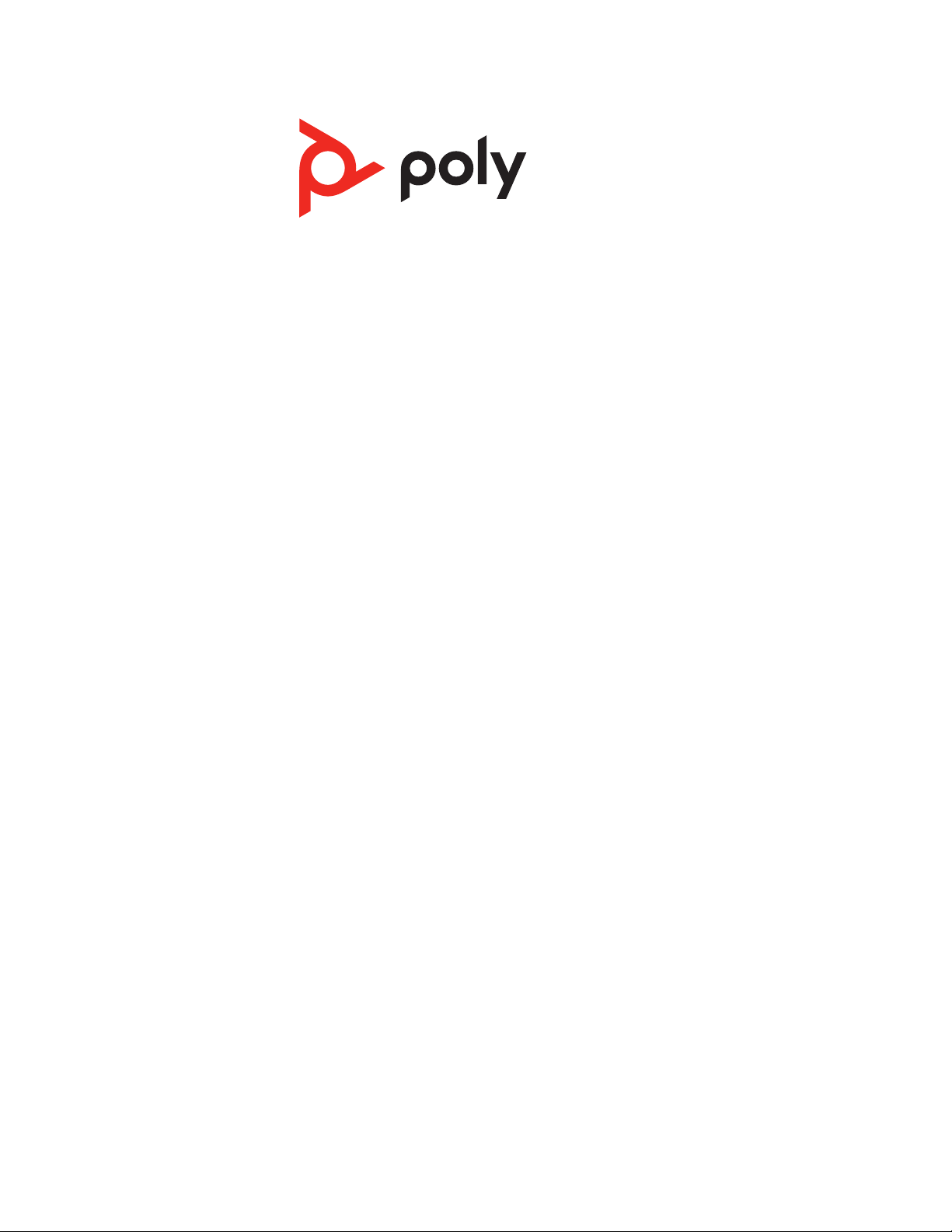
Poly Sync serie 40
Vivavoce Bluetooth
Guida dell'utente

Sommario
Congurazione iniziale 3
Controlli 4
LED 5
Sicurezza 5
Adattatore USB Bluetooth 5
Impostazione 7
Impostazione dei dispositivi a lo 7
Impostazione del dispositivo mobile 7
Impostazione dell'adattatore USB (solo modelli con adattatore) 8
Riassociazione dell'adattatore USB 8
Ricarica 10
Verica dello stato della batteria 10
Ricarica 10
Ricarica del telefono cellulare 10
Caricamento del software 11
Aggiornamento del dispositivo Poly 11
Uso quotidiano 12
Alimentazione 12
Risposta e termine di una chiamata 12
Esclusione/riattivazione microfono 12
Volume 12
Gestione dei toni del livello del volume 12
Assistente vocale (funzione smartphone) 12
Avvio di Microsoft Teams (solo modelli con Teams) 12
Personalizzazione del dispositivo vivavoce 12
Collegare i dispositivi vivavoce (audio daisy chain) 14
Impostazioni audio dei dispositivi vivavoce collegati 14
Risoluzione dei problemi 15
Contenuto della confezione 16
Supporto 17
2
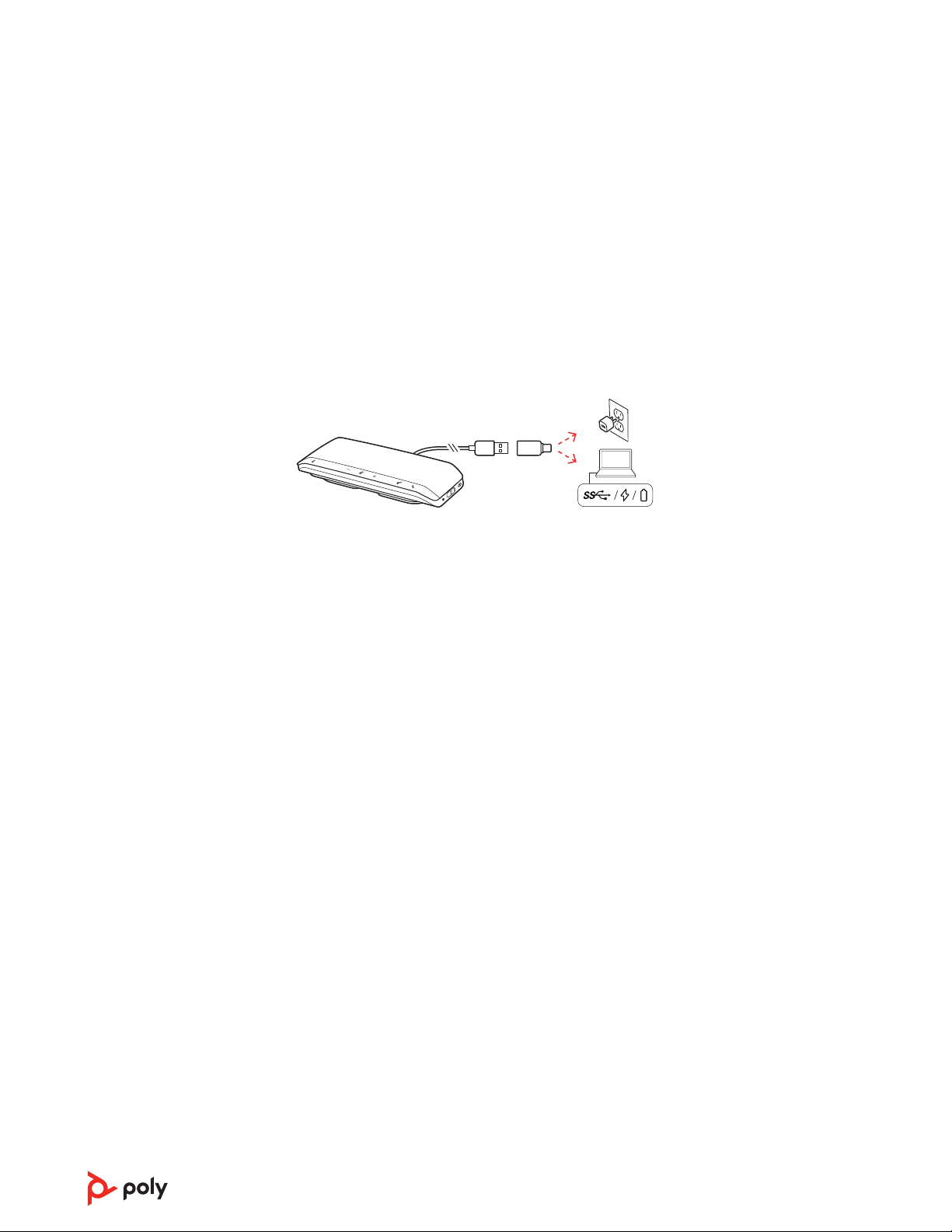
USB-A / USB-C
Configurazione iniziale
Importante: il dispositivo vivavoce viene fornito in modalità DeepSleep per risparmiare
alimentazione della batteria. Attivare il dispositivo vivavoce collegando il cavo USB a una
fonte di alimentazione prima di utilizzarlo per la prima volta.
1 Collegare il cavo USB del dispositivo vivavoce a un dispositivo di ricarica da parete o a un
computer.
NOTA Alcuni modelli sono dotati di un adattatore da USB-A USB-C per un facile collegamento a
entrambi i tipi di porta.
Quando il vivavoce è attivato, la barra a LED si accende.
2 Collegare o associare il dispositivo vivavoce per rispondere alle chiamate o per
trasmettere contenuti multimediali in streaming.
3
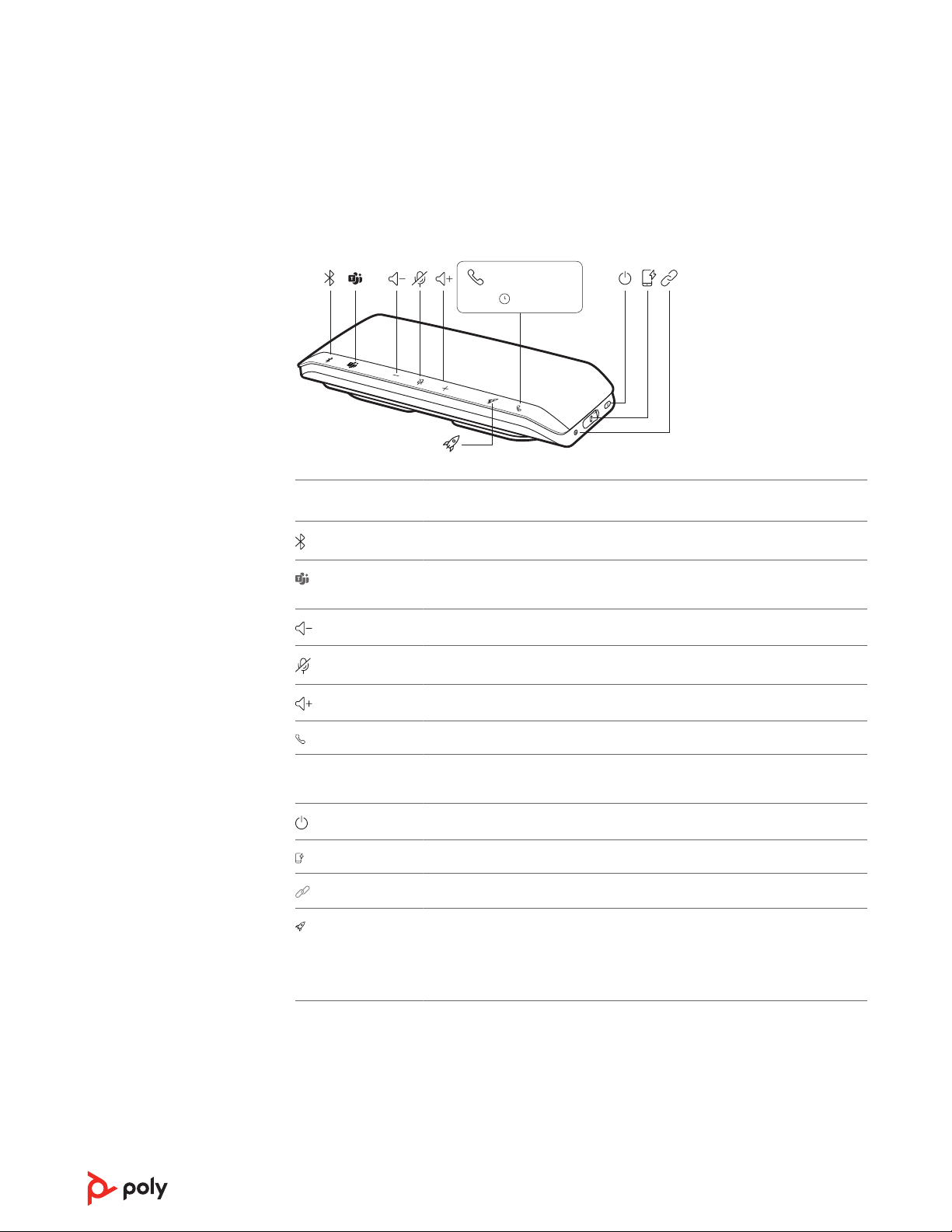
:02
Siri
Google Assistant
/
Charging/Battery
Headphones
Mobile
Computer
Camera
Camera
Controlli
Dispositivo vivavoce portatile con connettività mobile e a filo.
Icona Descrizione
Associazione Bluetooth
Siri, Assistente
Google
Premere per interagire con Microsoft Teams (solo modello Teams,
applicazione Teams richiesta)
Diminuzione del volume
Esclusione/riattivazione microfono
Aumento del volume
Chiamata
Assistente vocale predenito (funzione cellulare)
Accensione/spegnimento
Porta USB per la ricarica del telefono
Collegamento di 2 dispositivi vivavoce (funzione cellulare)
Riproduzione/pausa di le multimediali (impostazione predenita).
Personalizzare funzione in App desktop Poly Lens
NOTA La funzione di riproduzione/pausa potrebbe non funzionare con le app
basate sul Web.
4

LED
Barra a LED Signicato delle luci
Sicurezza
Sequenza
blu
lampeggiant
e
Blu sso Associazione riuscita (dispositivo connesso)
Lampeggia
in verde
Verde sso In una chiamata
Rosso sso Esclusione del microfono
Sequenza
bianco
lampeggiant
e
2
lampeggiam
enti bianchi
Modalità associazione
Chiamata in arrivo
Modalità di collegamento (audio daisy chain)
Collegamento riuscito
NOTA I LED non si accendono in modalità standby.
Prima di utilizzare il nuovo dispositivo, si consiglia di leggere la Guida sulla sicurezza, che
include indicazioni importanti relative alla sicurezza e alle norme vigenti.
Adattatore USB
Bluetooth
L'adattatore USB Bluetooth ad alta fedeltà fornito è già associato al dispositivo Poly.
Collegarlo al computer per connetterlo all'audio del computer ad alta fedeltà.
NOTA Il collegamento USB dell'adattatore e il design possono variare ma le funzioni restano le
stesse.
LED standard
LED USB Signicato
Rosso e blu lampeggianti Associazione
Blu sso Dispositivo collegato
Blu lampeggiante Durante una chiamata
Rosso sso Esclusione del microfono
Viola lampeggiante Streaming di contenuti multimediali dal computer
5
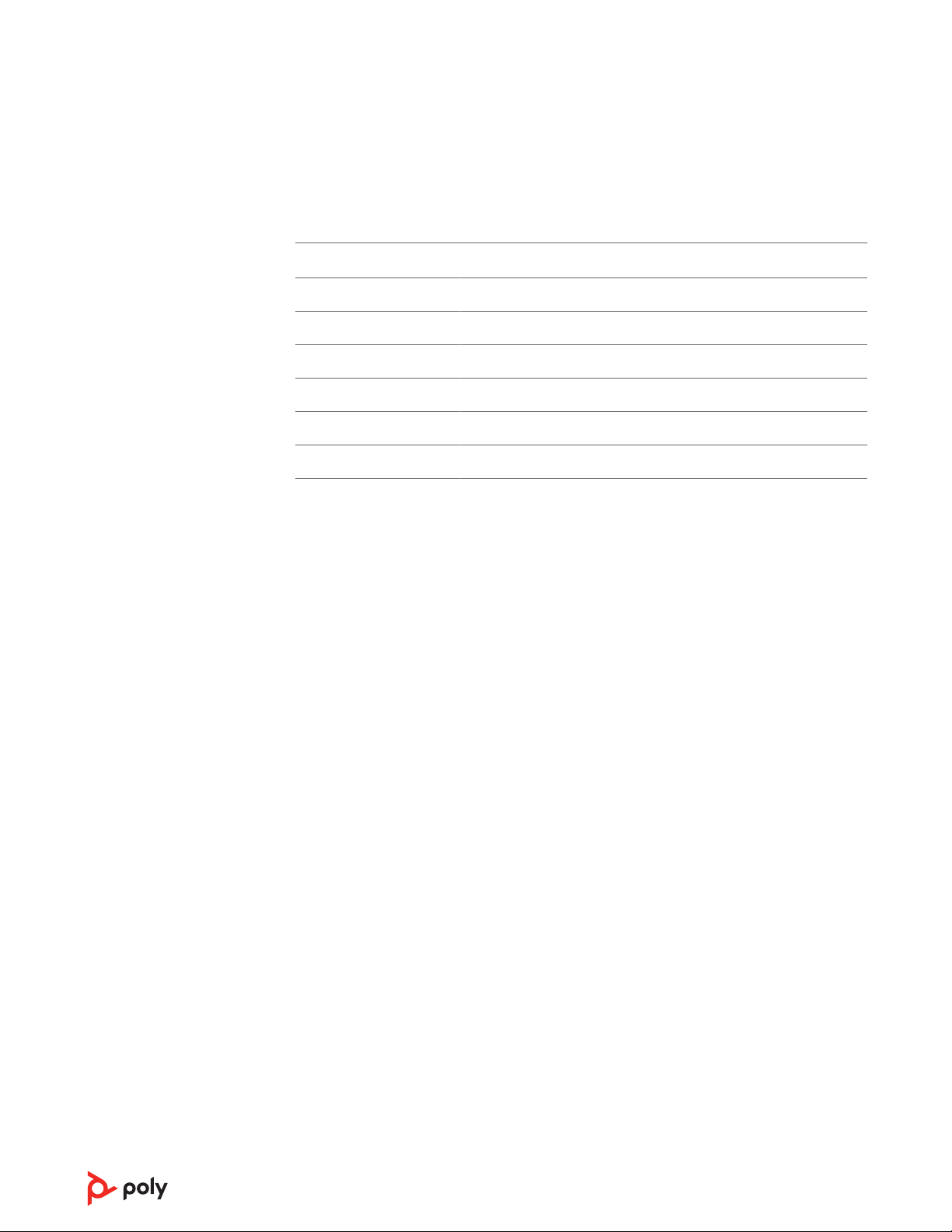
LED quando viene rilevato Microsoft Teams*
LED USB Signicato
Rosso e blu lampeggianti Associazione
Viola sso Microsoft Teams connesso
Blu lampeggiante Durante una chiamata
Rosso sso Esclusione del microfono
Viola intermittente Notica Microsoft Teams
NOTA *È richiesta l'applicazione desktop Microsoft Teams
6
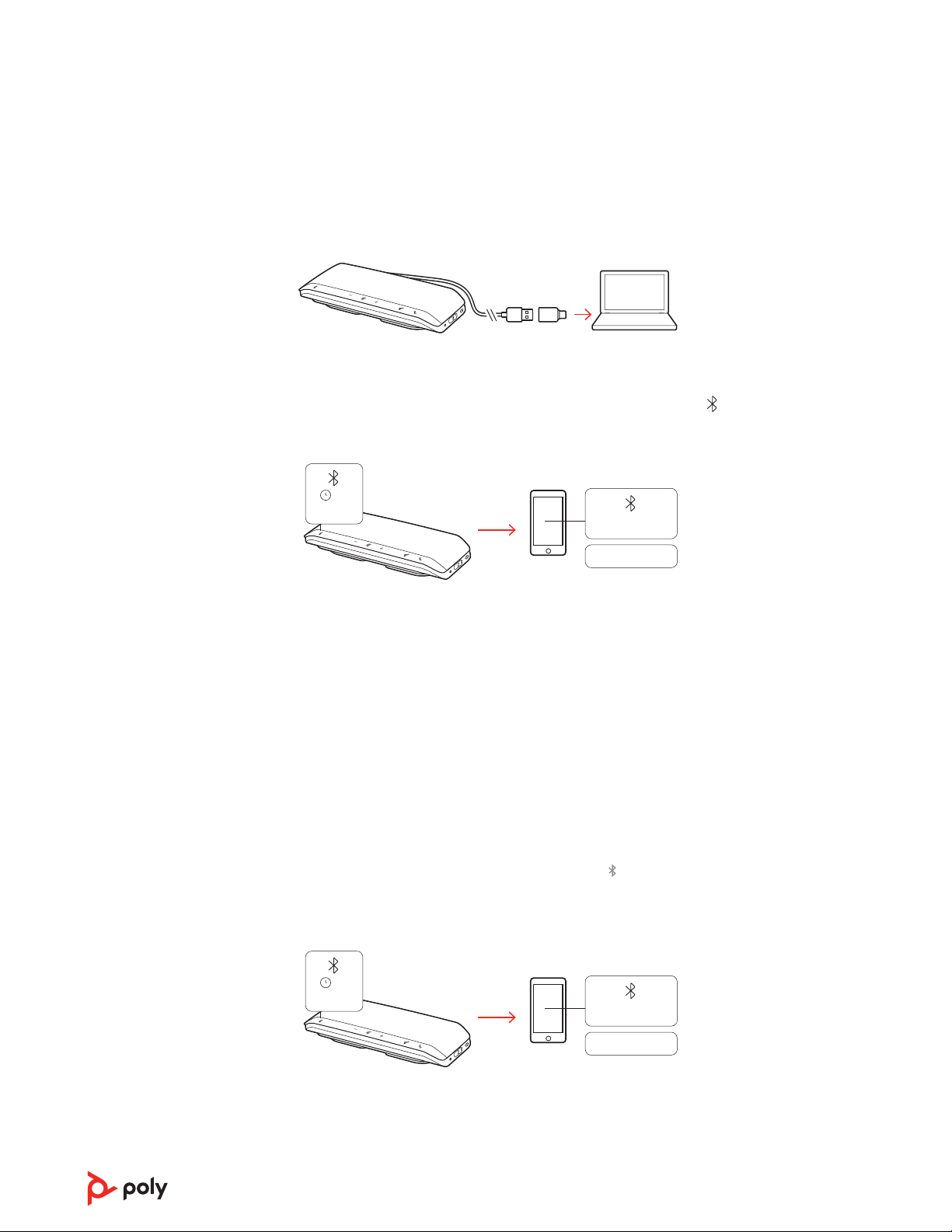
USB-A / USB-C
Poly Sync 40
“Pairing”
“Phone connected”
:02
Camera
Blutooth
Poly Sync 40
“Pairing”
“Phone connected”
:02
Camera
Blutooth
Impostazione
Impostazione dei
dispositivi a filo
Impostazione del
dispositivo mobile
Collegare il cavo USB al dispositivo vivavoce e alla porta USB del computer.
NOTA In modalità a filo, il dispositivo vivavoce si accende senza utilizzare il pulsante.
1 Con il dispositivo vivavoce acceso, premere il pulsante Bluetooth per 2 secondi. Viene
emesso l'avviso vocale "associazione" e la barra a LED emette una sequenza di luci blu
lampeggianti.
2 Attivare la connessione Bluetooth sul dispositivo mobile e avviare la ricerca di nuovi
dispositivi. Selezionare "Poly Sync 40".
3 Se l'associazione viene completata, viene emesso l'avviso "associazione riuscita" e il LED
emette una luce lampeggiante blu.
Connessione protetta (cellulare)
La funzione di connessione protetta fornisce una maggiore sicurezza per le chiamate
Bluetooth in una sala conferenze.
Quando questa opzione è attivata, il dispositivo associato si disconnette dopo ogni
chiamata sul cellulare, assicurandosi che l'audio del dispositivo non venga riprodotto
attraverso il vivavoce quando non è previsto. Gestione in App desktop Poly Lens.
NOTA L'attivazione della connessione protetta disconnette i dispositivi associati in precedenza.
1 Con il dispositivo vivavoce acceso e la funzione di connessione protetta abilitata in App
desktop Poly Lens, premere il pulsante Bluetooth
per 2 secondi. Viene emesso l'avviso
vocale "associazione" e la barra a LED emette una sequenza di luci blu lampeggianti.
2 Attivare la connessione Bluetooth sul dispositivo e avviare la ricerca di nuovi dispositivi.
Selezionare "Poly Sync 40".
3
Se l'associazione viene completata, viene emesso l'avviso "associazione riuscita" e il LED
emette una luce lampeggiante blu.
7

“Pairing
successful”
4 Effettuare una chiamata o rispondere da cellulare oppure riprodurre musica tramite
Bluetooth.
5 Al termine di una chiamata, continuare la connessione mobile premendo un pulsante
qualsiasi entro 30 secondi. Se non viene intrapresa alcuna azione, la connessione mobile
termina e il pulsante Bluetooth non è più illuminato.
Impostazione
dell'adattatore USB
(solo modelli con
adattatore)
Riassociazione
dell'adattatore USB
L'adattatore USB Bluetooth fornito è già associato all'altoparlante.
1 Accendere il dispositivo vivavoce e collegare l'adattatore USB Bluetooth al computer.
2 Il LED dell'adattatore USB inizia a lampeggiare e poi diventa fisso a indicare che il vivavoce
è collegato all'adattatore USB. Viene emesso il messaggio “PC collegato” a indicare che la
connessione è stata stabilita. Durante una chiamata, il LED dell'adattatore USB lampeggia
in blu. Quando non ci sono chiamate attive, il LED è fisso.
NOTA Il design dell'adattatore può variare
3 Caricare App desktop Poly Lens visitando poly.com/lens. Questa operazione consente di
personalizzare il funzionamento del dispositivo tramite impostazioni e opzioni avanzate.
Typically, your USB adapter is pre-paired to your Poly audio device. Nel caso in cui l'adattatore
sia scollegato o acquistato separatamente, sarà necessario associarlo alla cuffia. The adapter
pairing method depends on which USB adapter you use.
Riassociazione dell'adattatore USB BT700
In genere, l'adattatore USB è pre-associato al dispositivo audio Poly. Nel caso in cui
l'adattatore sia scollegato o acquistato separatamente, sarà necessario associarlo al
dispositivo Poly.
L'adattatore USB richiede App desktop Poly Lens per l'associazione a un dispositivo audio
Poly. Scaricare: poly.com/lens.
8
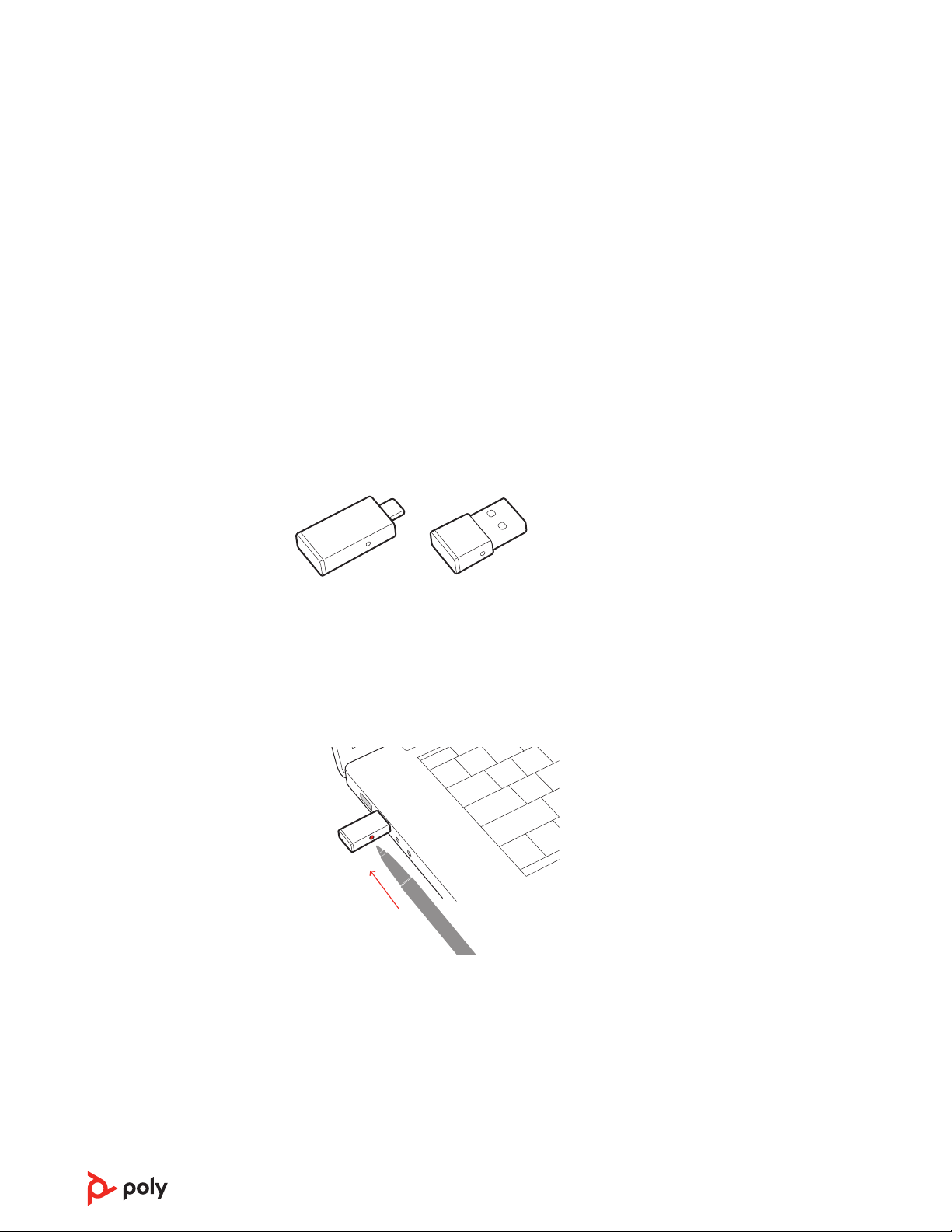
NOTA Il design dell'adattatore varia a seconda del collegamento USB.
1 Collegare l'adattatore USB Bluetooth ad alta fedeltà al portatile o al computer e attendere
che il computer lo riconosca.
2 Mettere il dispositivo audio Poly in modalità di associazione.
3 Avviare App desktop Poly Lens e navigare fino a Poly BT700.
4 Mettere l'adattatore USB Bluetooth in modalità di associazione selezionando "Associa
nuovo dispositivo" sulla pagina principale o sul menu extra dell'adattatore. L'adattatore
lampeggia in rosso e blu.
Se l'associazione viene completata, viene emesso l'avviso "pairing successful"
(Associazione riuscita) e "PC connected" (PC collegato) e il LED dell'adattatore USB
Bluetooth emette una luce fissa.
Riassociazione dell'adattatore USB BT600
NOTA Il design dell'adattatore varia a seconda del collegamento USB.
1 Collegare l'adattatore USB Bluetooth ad alta fedeltà al portatile o al computer e attendere
che il computer lo riconosca.
2 Mettere il dispositivo audio Poly in modalità di associazione.
3 Attivare la modalità di associazione dell'adattatore USB Bluetooth, tenendo premuto il
pulsante di associazione nascosto con una penna o una graffetta, finché l'adattatore USB
Bluetooth non lampeggia in rosso e in blu.
Se l'associazione viene completata, viene emesso l'avviso "pairing successful"
(Associazione riuscita) e "PC connected" (PC collegato) e il LED dell'adattatore USB
Bluetooth emette una luce fissa.
9

USB-A / USB-C
Ricarica
Verifica dello stato
della batteria
Ricarica
Per verificare lo stato della batteria:
• Con il vivavoce inattivo, toccare il pulsante di accensione per ascoltare lo stato della
batteria.
• Con il vivavoce inattivo, toccare un pulsante qualsiasi per visualizzare la barra LED.
LED di stato della batteria
Barra a LED Stato della batteria
Barra lunga bianca fissa Batteria carica
Barra media bianca fissa Batteria carica
Barra corta bianca fissa Batteria a metà carica
Rosso fisso Batteria scarica
Luce rossa lampeggiante Batteria quasi completamente scarica
NOTA I LED non si accendono in modalità standby.
Caricare il dispositivo vivavoce tramite USB utilizzando il computer o un dispositivo di
ricarica da parete (non fornito). La barra LED lampeggia durante la ricarica e diventa
bianca fissa quando la carica è completata. Sono necessarie 5 ore per una ricarica
completa.
NOTA Per una ricarica più veloce, collegarlo a un dispositivo di carica da parete o alla porta USB
a ricarica rapida del computer, se disponibile.
NOTA Il dispositivo vivavoce è dotato di un cavo combinato USB-A e USB-C per un facile
collegamento a entrambi i tipi di porta.
Ricarica del telefono
cellulare
Con il dispositivo vivavoce acceso, caricare il telefono collegando l'apposito cavo alla porta
USB-A del dispositivo vivavoce (cavo non in dotazione).
NOTA Il livello della batteria del dispositivo vivavoce deve essere almeno medio.
NOTA Il collegamento fornisce solo alimentazione.
10

Caricamento del software
Scaricare App Poly Lens per utilizzare al meglio il dispositivo. Alcuni softphone richiedono
l'installazione del software Poly per abilitare la funzionalità di controllo chiamate del
dispositivo (risposta/termine delle chiamate ed esclusione del microfono).
• Download di App desktop Poly Lens disponibile alla pagina poly.com/lens.
• Scaricare App per dispositivi mobili Poly Lens dal sito poly.com/lens, dall'App Store o da
Google Play.
App per dispositivi mobili
Poly Lens
Configurazione del controllo
chiamate per softphone
Modifica della lingua della
cuffia/auricolare
Attivazione delle funzioni ✓ ✓
Indicatore batteria ✓ ✓
Aggiornamento del firmware
del dispositivo
Gestione delle notifiche e
degli avvisi
Schedule health and wellness
reminders
Visualizzazione della guida
dell'utente
Find MyHeadset ✓
disponibile per alcuni
softphone
✓ ✓
✓ ✓
✓ ✓
✓ ✓
✓ ✓
App desktop Poly Lens
✓
Aggiornamento del
dispositivo Poly
Mantenere aggiornato il firmware e il software per migliorare le prestazioni e aggiungere
nuove funzioni al dispositivo Poly.
Aggiornare il dispositivo utilizzando App Poly Lens. Download disponibile alla pagina
poly.com/lens.
11

Uso quotidiano
Alimentazione
Risposta e termine di
una chiamata
Esclusione/riattivazione
microfono
Volume
Gestione dei toni del
livello del volume
Assistente vocale
(funzione smartphone)
Premere il pulsante di accensione per 2 secondi per accendere o spegnere il
dispositivo. Quando il dispositivo è acceso, la barra a LED si illumina.
Premere il pulsante di chiamata per rispondere a una chiamata o interromperla.
Durante una chiamata attiva, premere il pulsante di esclusione microfono per attivare o
disattivare l'esclusione dei microfoni. È possibile gestire le impostazioni di esclusione del
microfono in App desktop Poly Lens.
Premere i pulsanti di aumento (+) o diminuzione (-) del volume per impostare il livello
desiderato.
Regolazione del volume del microfono del dispositivo vivavoce
Effettuare una chiamata di prova dal softphone e regolare il volume dell'apparecchio e del
PC.
Personalizzare i toni che indicano il livello di volume corrente.
Per gestire i tono del livello del volume, andare in App Poly Lens > Impostazioni > Suonerie
e volume > Toni livello volume e selezionare da "Solo minimo e massimo" (predefinita) o
"Ogni livello".
NOTA L'impostazione "Solo minimo e massimo" è disponibile solo durante una chiamata o la
riproduzione audio. Quando il vivavoce è inattivo, viene emesso un tono a ogni livello del volume.
Siri, Assistente Google, Cortana Tenere premuto il pulsante di chiamata per 2 secondi per
attivare l'assistente vocale predefinito del telefono. Attendere la richiesta del telefono per
attivare la selezione vocale, la ricerca e altri controlli vocali dello smartphone.
Avvio di Microsoft
Teams (solo modelli
con Teams)
Personalizzazione del
dispositivo vivavoce
Il dispositivo dispone di un pulsante Teams
rapidamente l'app desktop Microsoft Teams. Il pulsante Teams lampeggia per indicare una
riunione o una notifica.
•
Quando non è in corso una chiamata, toccare il pulsante Teams per visualizzare l'app
Microsoft Teams sul computer.
• Quando il LED del pulsante Teams lampeggia in viola, toccarlo per visualizzare le notifiche
o la riunione Teams.
che consente di visualizzare e utilizzare
NOTA Sono richiesti modelli Teams e applicazione per desktop Teams. L'applicazione mobile
Teams non è supportata.
NOTA Se il pulsante Teams non funziona, assicurarsi che il dispositivo Poly sia il dispositivo
audio predefinito nelle impostazioni di Microsoft Teams.
Personalizzare la funzione del pulsante a forma di razzo
Riproduzione/pausa file multimediali è la funzione predefinita quando si tocca il pulsante a
forma di razzo
Scegliere:
• Riproduzione/pausa audio (opzione predenita)
• Controllo dello stato del dispositivo
• Cancella elenco dispositivi afdabili
.
in App desktop Poly Lens.
12

• Solo chiamate mobili: Assistente vocale predenito (Siri, Assistente Google)
• Ripetere l'ultimo numero
• Sospendi/riprendi chiamata (varia in base al softphone)
13

“Connection successful”
:02:02
Lock
“Connecting”“Connecting”
Collegare i dispositivi vivavoce (audio daisy chain)
Utilizzare due dispositivi vivavoce Poly Sync con il computer o con il telefono cellulare.
NOTA È possibile collegare i dispositivi vivavoce Sync 40 e Sync 60. Assicurarsi che ciascun
dispositivo vivavoce sia aggiornato alla versione software più recente del dispositivo in App
desktop Poly Lens.
NOTA Quando i dispositivi vivavoce sono collegati in daisy chain, vengono utilizzate le
impostazioni del dispositivo principale. Il dispositivo principale è il dispositivo vivavoce associato
o collegato al computer o al telefono cellulare.
1 Associare o collegare un dispositivo vivavoce al PC o al telefono cellulare. Vedere
Impostazione dei dispositivi a filo, Impostazione del dispositivo mobile o Impostazione
dell'adattatore USB.
2 Collegare i dispositivi vivavoce in modalità wireless premendo entrambi i pulsanti di
collegamento
corso) e i LED lampeggiano in bianco.
Se il collegamento viene completato, viene emesso l'avviso "Collegamento riuscito" e il
LED emette una luce lampeggiante bianca su entrambi i dispositivi vivavoce.
NOTA Attivare la modalità di collegamento solo quando entrambi i dispositivi vivavoce sono
inattivi (non durante una chiamata o lo streaming di contenuti multimediali).
per 2 secondi. Viene emesso il messaggio "Connecting" (Connessione in
Impostazioni audio dei
dispositivi vivavoce
collegati
3 Per riprodurre l'audio o effettuare chiamate, controllare il sistema da uno dei dispositivi
vivavoce.
4 Terminare la modalità di collegamento premendo entrambi i pulsanti di collegamento
per 2 secondi.
Viene emesso il messaggio "Dispositivo disconnesso".
NOTA Quando i dispositivi vivavoce sono collegati in daisy chain, vengono utilizzate le
impostazioni del dispositivo principale. Il dispositivo principale è il dispositivo vivavoce associato
o collegato al computer o al telefono cellulare.
Gestire le impostazioni audio daisy chain in App desktop Poly Lens. Selezionare un'uscita
audio: Party (predenito) o Stereo.
NOTA In modalità Stereo, il dispositivo principale ha il canale audio destro e il dispositivo
secondario il canale audio sinistro.
14

Risoluzione dei problemi
Problema Risoluzione
Quando tento di utilizzare il dispositivo
vivavoce per la prima volta, non si
accende.
Il dispositivo vivavoce non si carica come
previsto.
(Solo modelli Teams) Come posso
interagire con Microsoft Teams?
L'audio stereo è disponibile quando due
dispositivi vivavoce sono collegati in
modalità wireless
Come si utilizza la funzione di
connessione protetta con il telefono
cellulare?
Il dispositivo vivavoce viene fornito in modalità
DeepSleep per risparmiare alimentazione della
batteria. Attivare il dispositivo vivavoce collegando il
cavo USB a una fonte di alimentazione prima di
utilizzarlo per la prima volta.
Per una ricarica più veloce, collegare il cavo USB a un
dispositivo di carica da parete o alla porta USB a
ricarica rapida del computer, se disponibile.
• Toccare il pulsante Teams per aprire e utilizzare
rapidamente Microsoft Teams.
• Il modello Teams è compatibile con l'app desktop
Microsoft Teams. L'app per dispositivi mobili Teams
non è supportata.
Sì, in App Poly Lens, andare in Impostazioni >
Generale > Daisy chain audio e selezionare Stereo.
Per ulteriori informazioni, vedere Impostazioni audio
dei dispositivi vivavoce collegati.
Scaricare l'app: poly.com/lens
La funzione di connessione protetta fornisce una
maggiore sicurezza per le chiamate Bluetooth in una
sala conferenze.
• Attivare la funzione in App desktop Poly Lens.
• Il vivavoce viene automaticamente disconnesso dal
dispositivo mobile associato dopo una chiamata.
• Continuare il collegamento mobile premendo un
pulsante qualsiasi entro 30 secondi dal termine di
una chiamata.
Come si personalizza la funzione del
pulsante a forma di razzo ?
Posso gestire i toni del livello del volume
sul vivavoce?
• Personalizzare la funzione del pulsante a forma di
razzo in App Poly Lens. Scaricare l'app: poly.com/
lens
• Vedere Personalizzazione del dispositivo vivavoce.
• Personalizzare i toni del livello del volume in App
Poly Lens. Vedere Gestione dei toni del livello del
volume alla pagina 12.
15
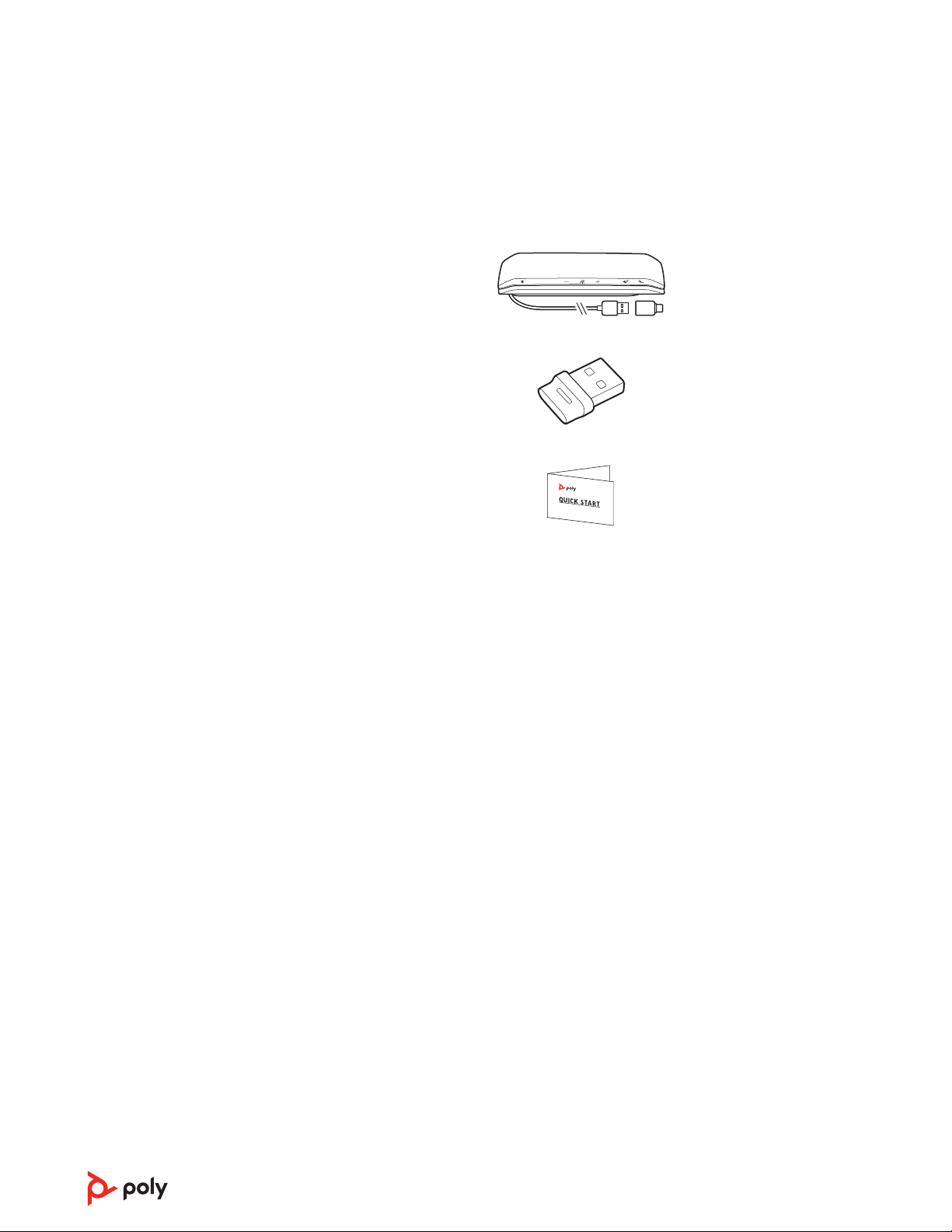
Contenuto della confezione
Il contenuto può variare in base al prodotto.
Altoparlante con cavo combinato USB-A e USB-C
Adattatore USB Bluetooth (solo Poly Sync 40+; il design può variare)
Guida rapida
16
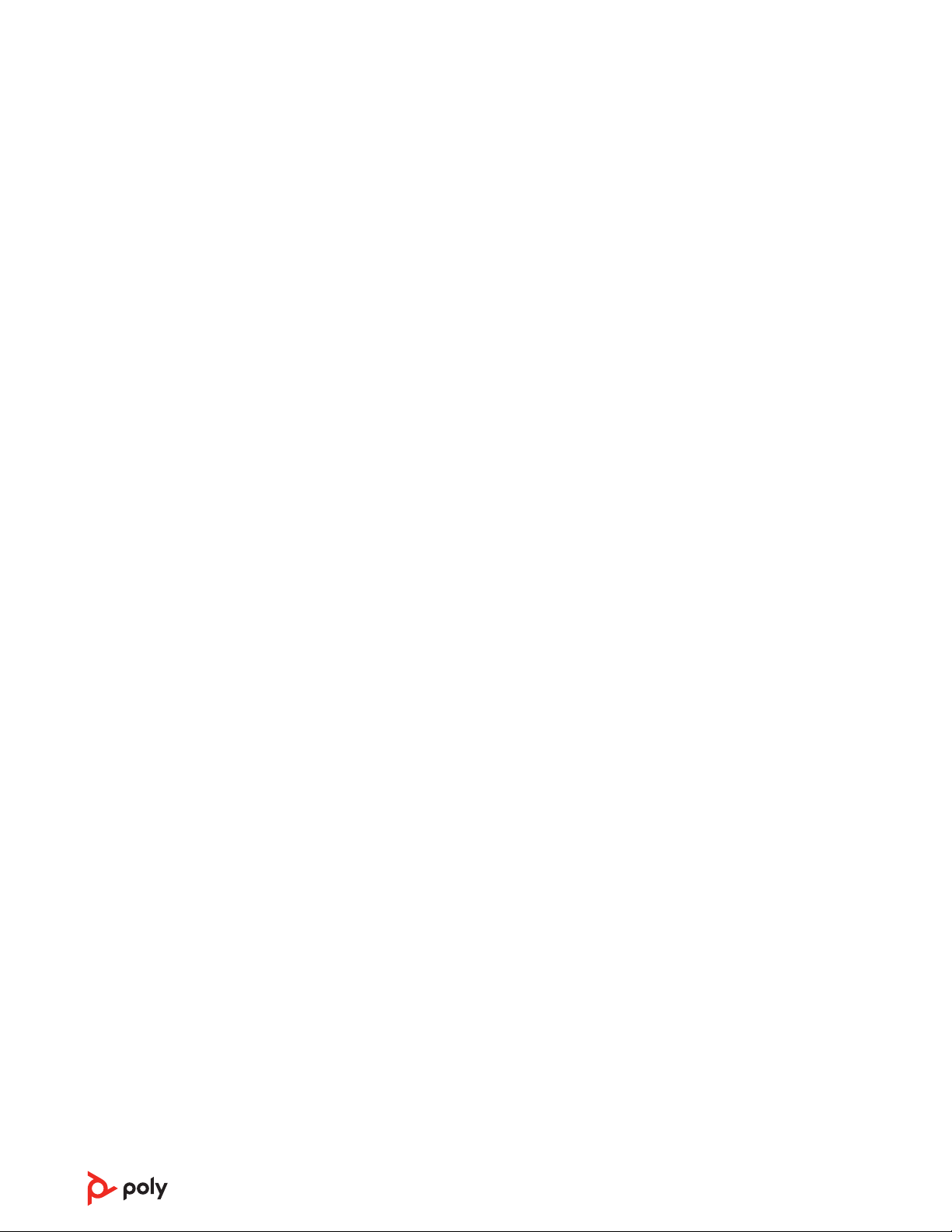
Supporto
NEED MORE HELP?
poly.com/support
HP Inc.
1501 Page Mill Road
Palo Alto 94304
USA
HP Deutshland GmbH
HP HQ-TRE
71025 Boeblingen
Germany
HP Inc. UK Ltd.
Regulatory Enquiries
Earley West
300 Thames Valley Park Drive
Reading, RG6 1PT
United Kingdom
©
2023 Poly. Bluetooth è un marchio registrato di Bluetooth SIG, Inc. Tutti i marchi
appartengono ai rispettivi proprietari. Prodotto da Plantronics, Inc.
Model ID: SY40/SY40-M (potrebbe essere seguito da /BT600 o /BT700). Sistema: Poly
Sync 40 è dotato di un dispositivo vivavoce SY40/SY40-M. Poly Sync 40+ è dotato di un
dispositivo vivavoce SY40/SY40-M e di un adattatore BT600 o BT700.
218940-16 06.23
17
